Queste opzioni sono disponibili nella pagina dei dettagli del flusso di lavoro dell'interfaccia utente di Server per i propri flussi di lavoro. Vale a dire, un flusso di lavoro nel proprio studio privato. Le opzioni disponibili nella pagina dei dettagli del flusso di lavoro per i flussi di lavoro condivisi da altri utenti dipendono dalle autorizzazioni di raccolta e dalle impostazioni del flusso di lavoro determinate dal proprietario del flusso di lavoro.
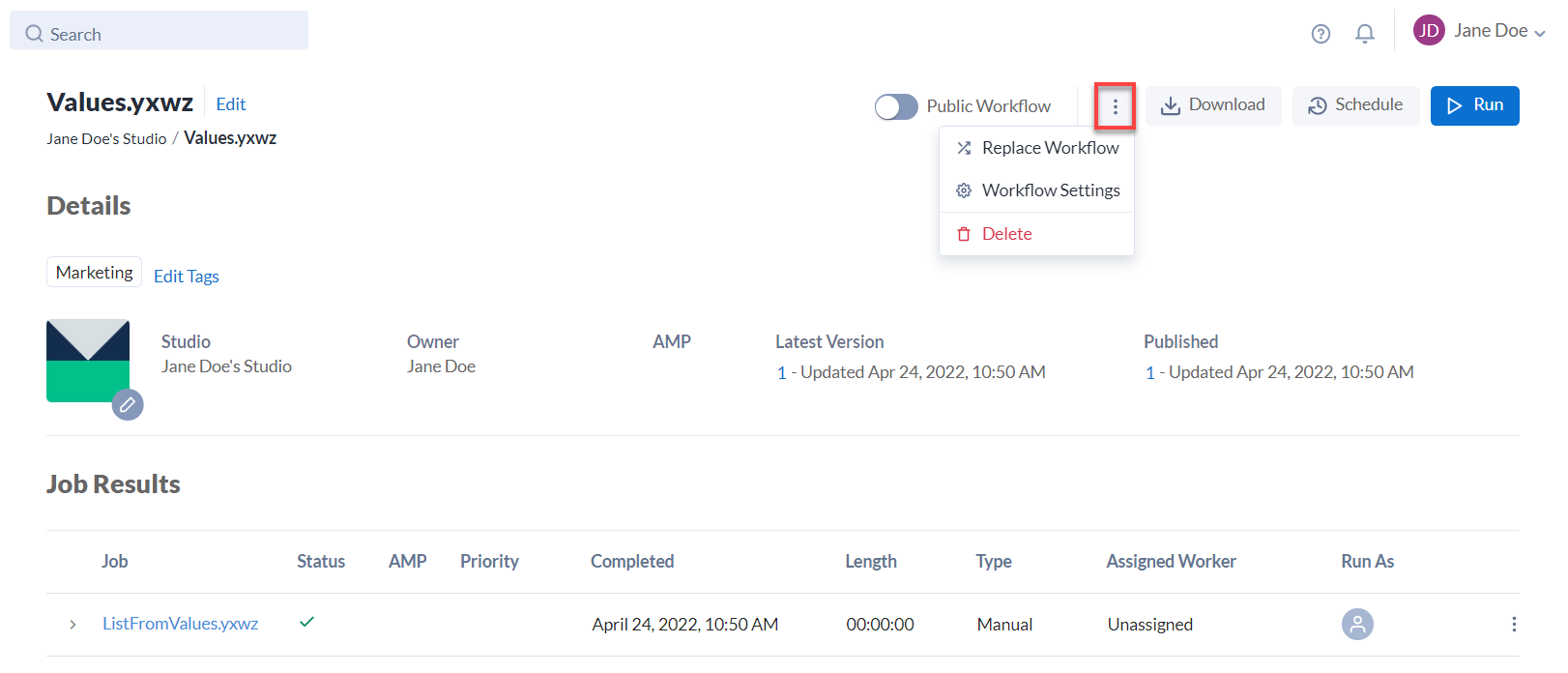
Rinomina flusso di lavoro : puoi rinominare il flusso di lavoro modificandone il nome. Seleziona Modifica e modifica il nome del flusso di lavoro. Quindi seleziona Salva .
Posizione del flusso di lavoro : la posizione del flusso di lavoro mostra lo studio in cui è stato caricato il flusso di lavoro.
Versione più recente : indica la versione più recente del flusso di lavoro. Seleziona il collegamento alla versione per visualizzare la cronologia delle versioni e le informazioni relative a ciascuna versione.
Pubblicato : versione del flusso di lavoro pubblicata. Vai a Pubblicazione di una versione del flusso di lavoro .
Flusso di lavoro pubblico : per aggiungere il flusso di lavoro alla pagina Home dell'interfaccia utente di Server , seleziona Flusso di lavoro pubblico e conferma l'operazione nella finestra a comparsa.
Esegui : numero di esecuzioni di tutti gli utenti che hanno accesso al flusso di lavoro.
Cambia icona : per modificare l'icona del flusso di lavoro, seleziona l'icona della matita situata sull'icona del flusso di lavoro e cerca una nuova icona.
Sostituisci flusso di lavoro : nel menu con tre puntini , seleziona Sostituisci flusso di lavoro per sostituire il flusso di lavoro con uno nuovo. Vai alla pagina Sostituzione di un flusso di lavoro .
Impostazioni flusso di lavoro : nel menu con tre puntini , seleziona Impostazioni flusso di lavoro per modificare le impostazioni seguenti:
Altri possono scaricare questo flusso di lavoro : aggiunge il pulsante Download alla pagina dei dettagli del flusso di lavoro. Per visualizzare il pulsante Download , gli amministratori di Server devono anche disattivare l'opzione Disabilita download diretti . Seleziona Impostazioni .
Questo flusso di lavoro può essere eseguito in Server : consente ad altri utenti che hanno accesso al flusso di lavoro di eseguirlo.
Altri possono visualizzare la cronologia di questo flusso di lavoro : consente agli utenti di visualizzare la cronologia delle versioni.
Questo flusso di lavoro è pronto per la migrazione : seleziona questa opzione per contrassegnare il flusso di lavoro per la migrazione. Per le fasi necessarie per la migrazione del flusso di lavoro, vai alla pagina Abilita flussi di lavoro per la migrazione . Un amministratore di Server deve abilitare la migrazione del flusso di lavoro a livello di Server (vai a Impostazioni ).
Worker assegnato : per cambiare il worker che esegue il flusso di lavoro, selezionane uno nel menu a discesa. Se il worker non viene assegnato, il flusso di lavoro viene eseguito dal worker assegnato allo studio.
Modalità di esecuzione : modalità di esecuzione del flusso di lavoro. La modalità di esecuzione consente di bloccare strumenti o accessi specifici. L'amministratore di Server seleziona la modalità di esecuzione predefinita durante la configurazione di Server. Vai a Interfaccia utente di Server . Per cambiare la modalità di esecuzione del flusso di lavoro, seleziona un'impostazione nel menu a discesa.
Senza restrizioni : gli utenti di Server possono eseguire il flusso di lavoro indipendentemente dagli strumenti o dall'accesso.
Semi sicura : impedisce agli utenti di Server di eseguire il flusso di lavoro se Server legge o scrive i dati in una posizione che non si trova all'interno della directory o sottodirectory della directory di staging del flusso di lavoro (spazio di lavoro).
Sicura : impedisce agli utenti di Server di eseguire il flusso di lavoro se Server legge o scrive i dati in una posizione che non si trova all'interno della directory di staging del flusso di lavoro (spazio di lavoro). Gli utenti di Server non possono eseguire il flusso di lavoro se questo utilizza strumenti, eventi e connettori dati specifici. Vai a
Modalità di esecuzione sicura e semi sicura: strumenti, eventi e connettori dati bloccati .
Nota
Semi sicura e Sicura sono disponibili solo se l'amministratore di Server ha abilitato l'impostazione Run-as in Impostazioni di sistema della schermata Worker > Run-as o se è stato specificato un utente run-as . Per maggiori informazioni, vai alle pagine Worker e Credenziali .
Modifica tag : consente di assegnare tag del flusso di lavoro per facilitare l'organizzazione del flusso di lavoro. Per aggiungere un nuovo tag, seleziona Modifica tag , quindi seleziona i tag da applicare. Per rimuovere un tag, seleziona l'icona X sul tag da rimuovere.
Esegui : per eseguire il flusso di lavoro, seleziona Esegui .
Nota
Se l'autorizzazione di un utente per il Server viene rimossa, i flussi di lavoro del Server continueranno ad essere eseguiti sul Server, a condizione che tali flussi di lavoro esistano nel Server e siano condivisi con altri utenti. Per ulteriori informazioni su come condividere un flusso di lavoro, vedi Aggiungi flussi di lavoro e informazioni a una raccolta .
Download : per scaricare il flusso di lavoro, seleziona Download . Questa opzione deve essere abilitata da un amministratore di Server a livello di Server, oltre che a livello di flusso di lavoro.
Programma : per programmare il flusso di lavoro da eseguire, seleziona Programma . Vai alla pagina Programma un flusso di lavoro .
Risultati processo : la sezione Risultati processo è un elenco delle esecuzioni del flusso di lavoro dell'utente.
Processi condivisi con me : Processi condivisi con me è un elenco di tutti i flussi di lavoro completati da un altro utente.